Bạn đang tìm cách đưa trải nghiệm duyệt web của mình trên iPad của bạn lên cấp độ tiếp theo? Không tìm đâu xa! Với các nhóm tab Safari, bạn có thể có tổ chức và tiết kiệm thời gian hơn bao giờ hết. Cho dù bạn là người dùng Mac hay mới đối với thế giới của Apple, hướng dẫn phải đọc này sẽ chỉ cho bạn cách giải phóng toàn bộ tiềm năng của các nhóm tab Safari trên iPad của bạn.
Các nhóm tab Safari là một tính năng bắt đầu với MacOS Monterey và iPados 15. Nó cho phép bạn nhóm các tab của mình lại với nhau, giúp tìm và quản lý chúng dễ dàng hơn. Bằng cách nhấn vào thanh tab và chọn "Nhóm tab mới", bạn có thể tạo nhiều nhóm để phân loại các tab mở của mình. Sự đổi mới này trong việc duyệt web sẽ không chỉ giúp bạn tiết kiệm thời gian mà còn tăng năng suất của bạn.
Hợp tác với người khác? Các nhóm tab Safari đã giúp bạn được bảo hiểm! Bây giờ bạn có thể chia sẻ các nhóm tab của bạn với bạn bè, gia đình hoặc thậm chí nhóm của bạn. Bằng cách chọn nhóm bạn muốn chia sẻ và nhấn vào nút "Chia sẻ", bạn có thể gửi nhóm qua các kênh khác nhau như email, ứng dụng nhắn tin hoặc thậm chí là ổ đĩa iCloud. Tính năng hợp tác này là hoàn hảo để lập kế hoạch cho các chuyến đi, tổ chức các dự án hoặc chỉ đơn giản là chia sẻ các trang web thú vị với những người khác.
Nhưng đó không phải là tất cả! Các nhóm Tab Safari cũng cung cấp một loạt các tính năng khác để nâng cao trải nghiệm duyệt web của bạn. Bạn có thể dễ dàng xóa các tab khỏi một nhóm bằng cách nhấp vào nút "X" và bạn có thể sắp xếp lại thứ tự của các tab trong một nhóm bằng cách kéo và thả. Ngoài ra, với cửa sổ Tổng quan Tab mới, bạn có thể nhận được bản xem trước trực quan của tất cả các tab trong một nhóm, giúp việc tìm thấy những gì bạn đang tìm kiếm dễ dàng hơn.
Vì vậy, cho dù bạn là người dùng Safari lâu năm hay mới đối với thế giới iPad, các nhóm tab Safari đều ở đây để cách mạng hóa cách bạn duyệt web. Đừng bỏ lỡ tính năng thay đổi trò chơi này - Bật các nhóm tab Safari và bắt đầu tổ chức trải nghiệm duyệt web của bạn như một chuyên gia!
Làm chủ các nhóm tab Safari trên iPad:
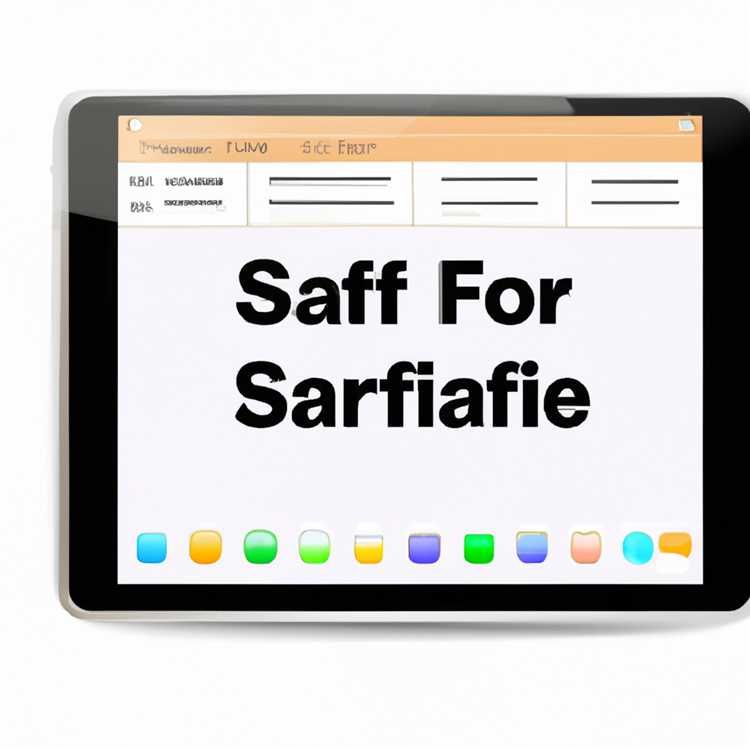
Với việc giới thiệu các nhóm tab Safari trong MacOS Monterey, Apple cũng đã mang đến tính năng sáng tạo này cho người dùng iPad. Bây giờ bạn có thể tận dụng chức năng mới này để tổ chức và quản lý trải nghiệm duyệt web của bạn trên iPad.
Các nhóm tab Safari cho phép bạn tạo các nhóm tab tùy chỉnh, giúp bạn dễ dàng giữ các phiên duyệt của mình hơn. Bằng cách nhóm các tab liên quan lại với nhau, bạn có thể nhanh chóng chuyển đổi giữa các bộ tab khác nhau mà không phải điều hướng qua giao diện lộn xộn.
Để tạo một nhóm tab, chỉ cần mở Safari và bắt đầu duyệt. Khi bạn mở các tab mới, bạn có thể chọn tùy chọn "Thêm vào nhóm mới" hoặc thêm chúng vào một nhóm hiện có. Bạn cũng có thể chọn nhiều tab cùng một lúc và thêm chúng vào một nhóm. Để thực hiện việc này, hãy nhấn và giữ một tab cho đến khi menu ngữ cảnh xuất hiện, sau đó chọn "Chọn" và chọn các tab bạn muốn thêm vào một nhóm.
Khi bạn đã tạo một nhóm tab, bạn có thể dễ dàng chuyển đổi giữa các nhóm khác nhau bằng cách nhấn vào biểu tượng Nhóm Tab trên thanh công cụ Safari. Điều này sẽ mở một cửa sổ hiển thị tất cả các nhóm tab của bạn và bạn có thể chọn nhóm bạn muốn chuyển sang.
Nếu bạn muốn xóa một nhóm tab, chỉ cần vuốt nó sang trái và nhấn "Đóng". Điều này sẽ loại bỏ nhóm, nhưng các tab trong đó sẽ được lưu, vì vậy bạn có thể dễ dàng truy cập chúng sau.
Một trong những tính năng phổ biến của các nhóm tab Safari là khả năng chia sẻ chúng với người khác. Bằng cách nhấn vào biểu tượng "Chia sẻ" trong cửa sổ Nhóm Tab, bạn có thể gửi liên kết đến nhóm qua email hoặc tin nhắn. Điều này cho phép bạn hợp tác với những người khác, lên kế hoạch cho các chuyến đi hoặc chỉ đơn giản là chia sẻ các bài viết thú vị với bạn bè và gia đình.
Ngoài việc chia sẻ các nhóm tab, bạn cũng có thể đăng ký chúng. Bằng cách nhấn vào nút "Đăng ký", bạn có thể nhận được các bản cập nhật bất cứ khi nào thay đổi được thực hiện cho nhóm tab được chia sẻ. Điều này đặc biệt hữu ích cho các nhóm làm việc trong các dự án cùng nhau hoặc cập nhật các tin tức hoặc bài báo mới nhất được chia sẻ bởi bạn bè.
Các nhóm tab Safari cũng hỗ trợ xác thực hai yếu tố, vì vậy bạn có thể chắc chắn rằng chỉ người dùng được chọn có quyền truy cập vào các nhóm được chia sẻ của bạn. Với tính năng bảo mật bổ sung này, bạn có thể chia sẻ thông tin nhạy cảm và hợp tác với sự an tâm.
Nhìn chung, các nhóm tab Safari trên iPad cung cấp một cấp độ tổ chức mới và sự thuận tiện để duyệt. Cho dù bạn là người dùng chuyên nghiệp muốn giữ nhiều dự án được tổ chức hoặc ai đó thích có trải nghiệm duyệt sạch và không lộn xộn, các nhóm tab là một tính năng bạn chắc chắn nên thử. Bắt đầu sử dụng các nhóm tab ngay hôm nay và đưa trải nghiệm duyệt của bạn lên một tầm cao mới!
Hướng dẫn cuối cùng của bạn

Một trong những tính năng nổi bật mà Apple giới thiệu với iPados 15 là khả năng tạo và tổ chức các nhóm tab Safari. Tính năng mới này giúp tăng cường trải nghiệm duyệt web bằng cách cho phép người dùng nhóm các tab liên quan đến nhau và chuyển đổi giữa chúng một cách liền mạch.
Để tạo một nhóm tab trên iPad của bạn, chỉ cần mở Safari và nhấn vào nút chuyển đổi tab ở góc trên cùng bên phải. Từ đó, bạn có thể chọn nhiều tab bằng cách nhấn vào nút Ellipsis ở góc dưới bên phải của mỗi tab và sau đó chọn "Thêm vào nhóm tab". Bạn cũng có thể tạo các nhóm tab mới bằng cách nhấn vào nút "+" ở góc dưới cùng bên trái của cửa sổ Trình chuyển đổi tab.
Khi bạn đã tạo một nhóm tab, bạn có thể đặt tên cho nó và tùy chỉnh màu của nó. Điều này giúp bạn dễ dàng xác định và điều hướng giữa các nhóm khác nhau. Bạn cũng có thể thêm hoặc xóa các tab khỏi một nhóm bằng cách chọn chúng và chọn tùy chọn thích hợp từ menu ngữ cảnh.
Một trong những trường hợp sử dụng phổ biến nhất cho các nhóm tab là hợp tác. Cho dù bạn đang lên kế hoạch cho một chuyến đi với bạn bè hoặc làm việc trong một dự án với các đồng nghiệp của mình, các nhóm Tab cung cấp một cách thuận tiện để tổ chức và chia sẻ thông tin. Bạn có thể dễ dàng chia sẻ một nhóm tab với những người khác qua AirDrop hoặc bằng cách gửi cho họ một liên kết. Điều này cho phép họ xem và truy cập cùng một bộ tab mà bạn đã chọn.
Ngoài các nhóm tab Safari, iPados 15 cũng giới thiệu một tính năng thú vị khác: FaceTime. Với bản cập nhật FaceTime mới, giờ đây bạn có thể tạo các liên kết FaceTime và lên lịch các cuộc gọi FaceTime bằng ứng dụng Lịch. Điều này làm cho nó dễ dàng hơn bao giờ hết để duy trì kết nối với bạn bè và gia đình của bạn.
Nhìn chung, các nhóm tab Safari và lập lịch FaceTime chỉ là một số trong nhiều tính năng mới mà Apple đã giới thiệu trong iPados 15. Cho dù bạn là người dùng thông thường hay Pro, các tính năng này chắc chắn sẽ nâng cao trải nghiệm iPad của bạn. Vì vậy, đừng chờ đợi, bắt đầu khám phá và làm chủ những tính năng mới này ngày hôm nay!
iOS 18 sẽ thêm hai tính năng mới này
Apple liên tục đổi mới và giới thiệu các tính năng mới để nâng cao trải nghiệm người dùng. Trong bản phát hành sắp tới của iOS 18, có hai bổ sung thú vị mà người dùng có thể mong đợi.
Tính năng mới đầu tiên là duyệt web hợp tác. Bây giờ, bạn và bạn bè hoặc đồng đội của bạn có thể duyệt web cùng nhau bằng Safari. Bạn có thể bắt đầu một nhóm tab và mời những người khác tham gia, chọn người bạn muốn chia sẻ trải nghiệm duyệt web. Tính năng duyệt web hợp tác này cho phép dễ dàng chia sẻ suy nghĩ và ý tưởng trong khi vẫn được tổ chức.
Tính năng mới thứ hai là xác thực hai yếu tố qua ID mặt hoặc ID cảm ứng. Lớp bảo mật bổ sung này đảm bảo rằng tài khoản Apple của bạn nhận được thêm một mức độ bảo vệ. Khi đăng nhập hoặc mua hàng, bạn sẽ được nhắc xác thực bằng máy ảnh phía trước của bạn. Biện pháp bảo mật bổ sung này giúp ngăn chặn quyền truy cập trái phép vào tài khoản của bạn, giữ an toàn cho thông tin cá nhân của bạn.
Cả hai tính năng mới này nhằm mục đích nâng cao trải nghiệm duyệt và bảo mật trên các thiết bị iOS. Cho dù bạn thích duyệt web với bạn bè hay muốn có thêm một lớp bảo vệ cho tài khoản Apple của bạn, iOS 18 có bạn được bảo hiểm!
Đừng bỏ lỡ những tính năng mới thú vị này! Luôn cập nhật với Apple News và cập nhật mới nhất bằng cách đăng ký nhận bản tin của chúng tôi. Nhấn vào đây để đăng ký và là người đầu tiên biết về việc phát hành iOS 18 và các câu chuyện phải đọc khác.
Đến iPhone của bạn
Nếu bạn là người hâm mộ tính năng nhóm tab mới của Safari trên iPad, bạn sẽ rất vui khi biết rằng bạn cũng có thể thưởng thức nó trên iPhone. Với bản phát hành mới nhất của iOS 15, Safari đã giới thiệu các nhóm tab để làm cho trải nghiệm duyệt của bạn thậm chí còn được tổ chức và hợp tác hơn.
Giống như trên iPad, bạn có thể tạo và quản lý các nhóm tab trên iPhone. Tính năng này đặc biệt hữu ích khi bạn làm việc trên một dự án hoặc nghiên cứu nhiều chủ đề cùng một lúc. Bằng cách tạo các nhóm tab, bạn có thể giữ tất cả các tab có liên quan lại với nhau, giúp bạn dễ dàng chuyển đổi giữa chúng và tìm thông tin bạn cần.
Sử dụng các nhóm tab Safari trên iPhone của bạn rất đơn giản. Bạn có thể tạo một nhóm mới bằng cách nhấp vào nút Tab ở góc dưới bên phải của Safari và sau đó chọn "Nhóm Tab trống mới". Từ đó, bạn có thể bắt đầu thêm các tab vào nhóm của mình bằng cách nhấp vào biểu tượng Plus ở góc trên cùng bên trái của Safari. Ngoài ra, bạn cũng có thể thêm các tab vào một nhóm hiện có bằng cách nhấp vào nút Tab, chọn tab bạn muốn di chuyển và chọn nhóm mong muốn.
Các nhóm tab trên iPhone của bạn cũng có thể được chia sẻ và hợp tác trên. Bằng cách nhấn vào nút "Chia sẻ" trong thanh công cụ dưới cùng của Safari, bạn có thể gửi nhóm tab của mình cho bạn bè hoặc đồng nghiệp qua tin nhắn, email hoặc các ứng dụng nhắn tin khác. Sau đó, họ có thể mở nhóm chia sẻ và xem các tab bạn đã chọn. Điều này giúp bạn dễ dàng cộng tác về nghiên cứu hoặc chia sẻ các bài viết thú vị với các đồng nghiệp của bạn!
Nếu bạn quan tâm đến quyền riêng tư, bạn sẽ rất vui khi biết rằng các nhóm tab có thể được bảo vệ với xác thực hai yếu tố và iCloud. Điều này có nghĩa là chỉ những người được chọn có quyền truy cập vào tài khoản iCloud của bạn và ủy quyền mới có thể xem và sửa đổi các nhóm tab của bạn. Vì vậy, bạn có thể yên tâm rằng thông tin của bạn là an toàn và an toàn.
Ngoài các nhóm tab, Safari trên iPhone cũng cung cấp các tính năng hữu ích khác, chẳng hạn như các tab được ghim, lịch sử tab và khả năng xóa các tab riêng lẻ hoặc đóng tất cả các tab cùng một lúc. Các tính năng này giúp điều hướng và quản lý các phiên duyệt của bạn dễ dàng hơn.
Tóm lại, tính năng Nhóm Tab của Safari không chỉ giới hạn ở iPad. Với bản phát hành mới nhất của iOS 15, giờ đây bạn cũng có thể tận hưởng lợi ích của các nhóm tab trên iPhone. Cho dù bạn đang hợp tác với các đồng nghiệp, tổ chức nghiên cứu của bạn hoặc chỉ cố gắng duy trì tổ chức, các nhóm tab là một tính năng bắt buộc cho bất kỳ ai sử dụng Safari trên iOS. Vì vậy, đừng bỏ lỡ cách sáng tạo này để duyệt web và bắt đầu sử dụng các nhóm tab trên iPhone của bạn ngay hôm nay!





